怎么通过电脑压缩PDF文件
PDF是现在十分常用的文件类型之一,有些新用户不知道怎么通过电脑压缩PDF文件,接下来小编就给大家介绍一下具体的操作步骤。
具体如下:
1. 首先第一步打开电脑浏览器,搜索并进入PDF在线压缩官网。

2. 第二步根据下图箭头所指,点击【PDF压缩】图标。

3. 第三步在跳转的页面中,根据下图箭头所指,先按照需求添加文件,接着分别设置压缩类型等等参数。
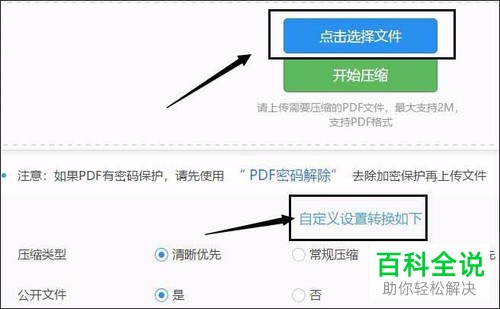
4. 第四步设置完成后,根据下图箭头所指,点击【开始压缩】选项。
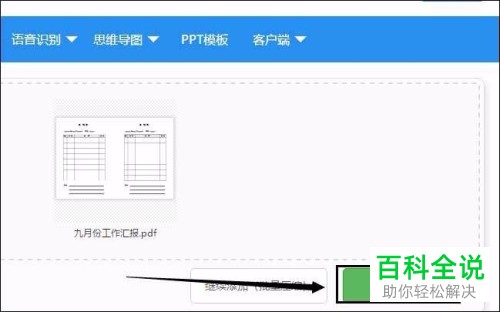
5. 第五步等待压缩完成,根据下图箭头所指,点击【立即下载】即可。
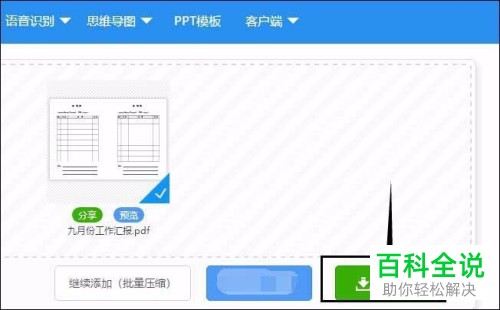
6. 第六步还可以打开电脑浏览器,搜索并下载PDF转换器。

7. 第七步先打开PDF转换器软件,接着根据下图箭头所指,点击【PDF操作】图标。
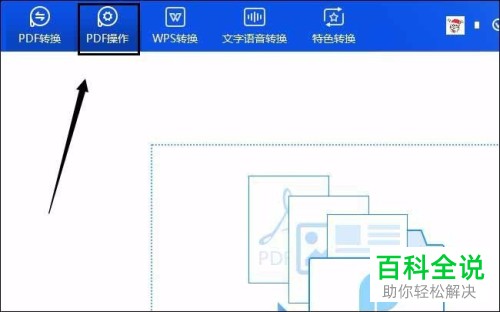
8. 第八步在跳转的页面中,根据下图箭头所指,点击左侧【PDF压缩】选项。

9. 第九步根据下图箭头所指,先点击【添加文件】,接着选中文件并点击【打开】选项。
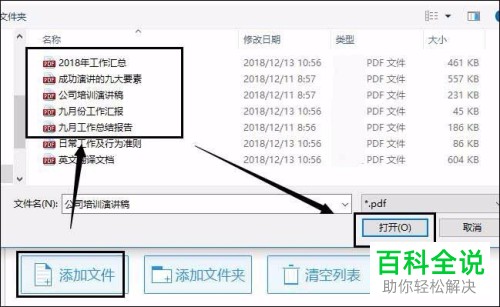
10. 第十步根据下图箭头所指,按照需求设置压缩等级、清晰度等等参数。
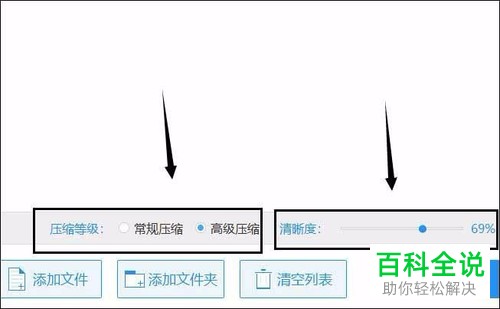
11. 第十一步如果需要自定义输入目录,根据下图箭头所指,先点击【浏览】选项,接着按照需求设置文件夹即可。

12. 第十二步设置完成后,根据下图箭头所指,点击【开始转换】。
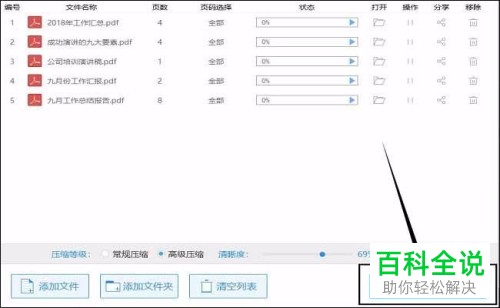
13. 最后等待文件压缩完成,根据下图箭头所指,可以按照需求打开或分享文件。

以上就是怎么通过电脑压缩PDF文件的方法。
赞 (0)

